Cómo eliminar páginas de una plantilla de boletín informativo en Word
Es frustrante armar un boletín increíble, solo para darte cuenta de que una página no es tan increíble y no sabes cómo eliminarla. Gracias al diseño de publicación vista, puede eliminar fácil y rápidamente una página de una plantilla de Microsoft Word.
Usar vista de diseño de publicación para eliminar una página
Paso 1:Abrir vista de diseño de publicación
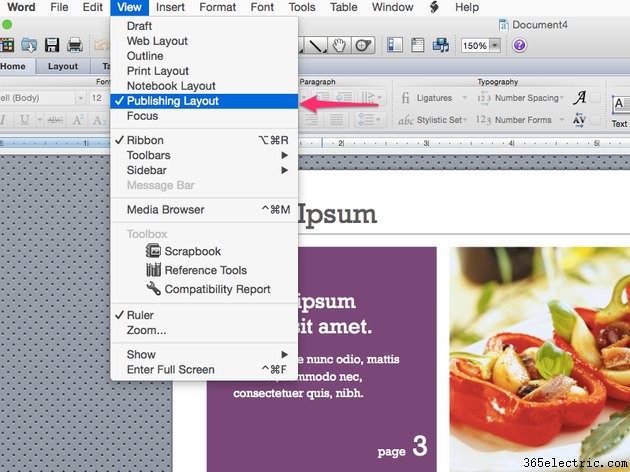
Abra su documento, seleccione Ver en la barra de menú y asegúrese de que Diseño de publicación está marcada en el menú desplegable.
Paso 2:seleccione la página para eliminar
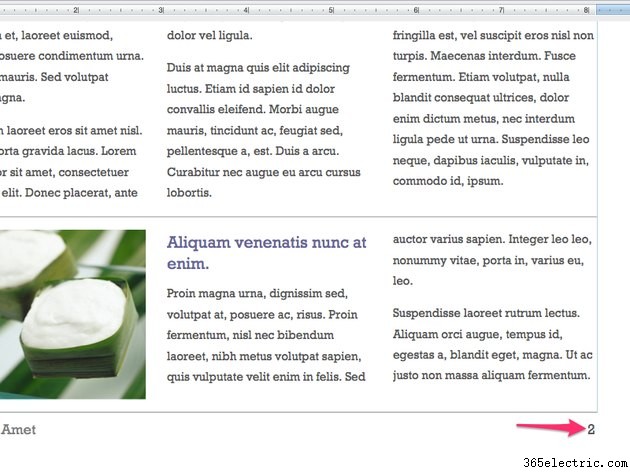
Desplácese hasta la página que desea eliminar, en este ejemplo, la página dos.
Paso 3:Eliminar la página seleccionada
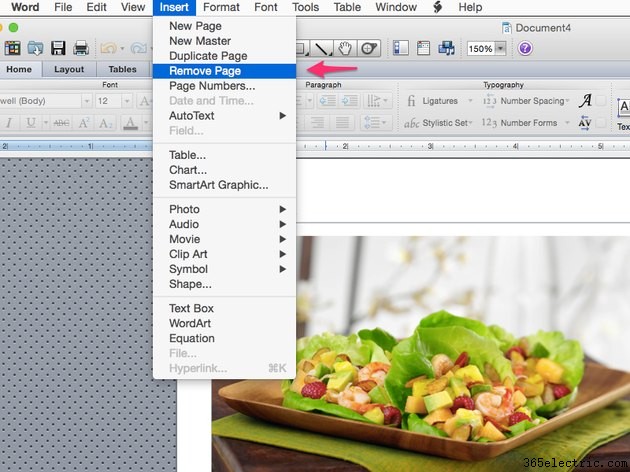
Para eliminar la página, seleccione Insertar en la barra de menú y seleccione Eliminar página del menú desplegable.
Consejos útiles
- Puede utilizar el mismo proceso para eliminar páginas de cualquier plantilla de varias páginas en Microsoft Word. Ya sea que esté trabajando con un folleto, volante o calendario, el proceso para eliminar una página es el mismo.
- Además, es importante darse cuenta de que tiene la capacidad de cambiar "Vistas" en las plantillas de Microsoft. Por ejemplo, Vista de diseño de publicación hace que sea fácil de quitar y reorganizar los objetos. Vista de enfoque elimina las distracciones para proporcionar un espacio de trabajo más simple.
- ·Cómo eliminar un encabezado en la segunda página en Microsoft Word
- ·Cómo eliminar imágenes de documentos de Word
- ·¿Cómo creo una plantilla en Word?
- ·Cómo crear una plantilla de boletín informativo en Word
- ·Cómo eliminar MSN como página de inicio
- ·Cómo quitar números de página en documentos de Word
- ·Cómo quitar una marca de agua de un documento de Word
- ·Cómo agregar páginas a una plantilla de Word
